Windows Insider Preview
Windowsの新復旧オプション「ポイントインタイム リストア」は簡単に環境の回復が可能
OSが壊れても、ユーザーデータも含め直近72時間以内の状態に戻せる
2025年11月25日 16:30
このコーナーでは、「Windows 11 Insider Preview」ビルドでテストされている最新のOS機能を紹介します。ただし、テストの結果、紹介した機能が製品版OSに搭載されないこともあります。あらかじめご留意ください。
「ポイントインタイム リストア」(point-in-time restore) は、ソフトウェア障害によるWindowsデバイスのダウンタイムを最小限に抑え、初心者でも簡単に以前の環境を回復できることを目標に開発された新しい復旧オプション。先日開催されたテクニカルカンファレンス「Ignite 2025」で、「クイック マシン リカバリー」(Quick machine recovery:QMR)に続く目玉機能として発表された。
壊れたOSを復旧する方法としてWindowsユーザーがまず思い浮かぶのは、 「復元ポイント」(Restore points) だろう。
Windows XP/Server 2003以降のOSには、OSやアプリケーションを稼働させたままデータのスナップショット(シャドウ コピー)を作成し、バックアップや復元に利用できるようにする「ボリューム シャドウ コピー サービス」(VSS)という機能が導入されている。「復元ポイント」はその機能を活用してOSの状態(スナップショット)を保存し、あとからその状態へ戻す(復元)できるようにしたものだ。
今回導入された「ポイントインタイム リストア」も、VSSを利用するという点においては「復元ポイント」と変わらない。障害からの復旧という目的にフォーカスし、 直近72時間以内の状態に戻すことに特化 した設計にすることで、「復元ポイント」をより使いやすく、わかりやすくしたものと考えてよいだろう。
主なポイントは、以下の通り。
- 「設定」アプリで構成できる:「復元ポイント」は古い「コントロール パネル」を利用する必要がある
- 定期的な自動バックアップ、最大72時間保持を保証:「復元ポイント」は手動、または重要なタイミングで実施されるイベント駆動で、直近72時間以内のバックアップがあるとは限らない
- すべて保存:完全なシステム状態をバックアップ。「復元ポイント」は基本的にシステムファイルと設定だけだった
- リモート管理:将来的にサポートされる予定。「復元ポイント」にはない
「設定」アプリでは、以下の項目を指定できる。
- ON/OFF:200GB以上のストレージを搭載するデバイスでのみ有効化できる
- 復元ポイントの頻度:既定は24時間ごと(ほかに4、6、12、16時間ごとが指定可能)
- 復元ポイントの保持:既定は72時間(ほかに4、6、12、16時間が指定可能)
- 復元ポイントのディスク使用量:上限を決められる(編集部環境では2%が初期設定)
つまり、ざっくり言うと 『これを有効化しておけば、万が一OSがぶっ壊れてしまっても、稼働していたときの状態にすぐ戻せる』 わけだ。しかも、一週間、一カ月前の状態ではなく、 最大でも3日以内の状態に だ。OSやアプリ、設定だけでなく、 ユーザーのローカルファイルも復元 される。
「ポイントインタイム リストア」はクラウドPC「Windows 365」でも提供されているが、こちらは無効化できない。バックアップの保存先は足りなければ追加できるクラウドストレージなので、PCの状態を最大で1カ月保持できるのも特徴といえるだろう。これにメリットを感じる場合は、ローカルPCよりも「Windows 365」の利用を検討してもよいだろう。
「ポイントインタイム リストア」は、米国時間11月21日にDev/Betaチャネルでリリースされた「Windows 11 Insider Preview」Build 26220.7271(KB5070307)からロールアウトされている。復元処理は「Windows 回復環境」(WinRE)から行う仕組みで、ストレージ暗号化技術「BitLocker」の回復キーが必要となる。
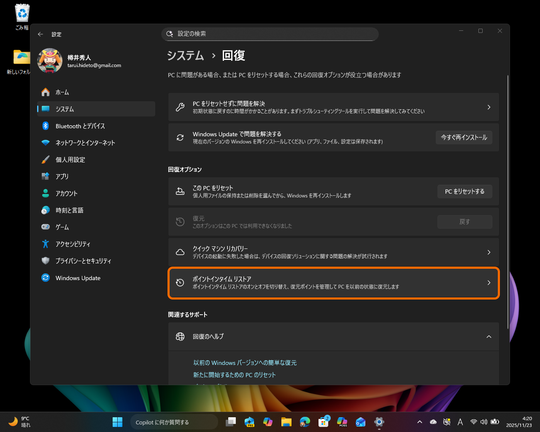

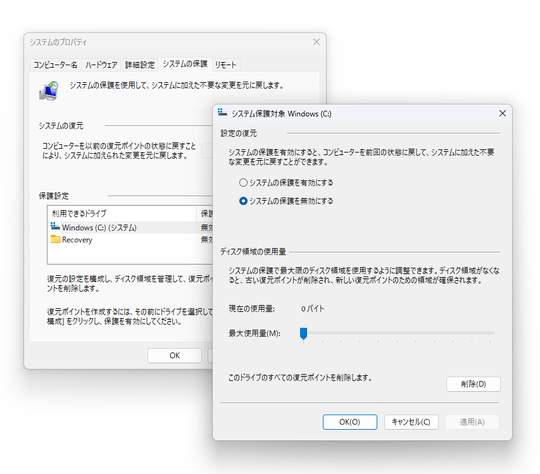
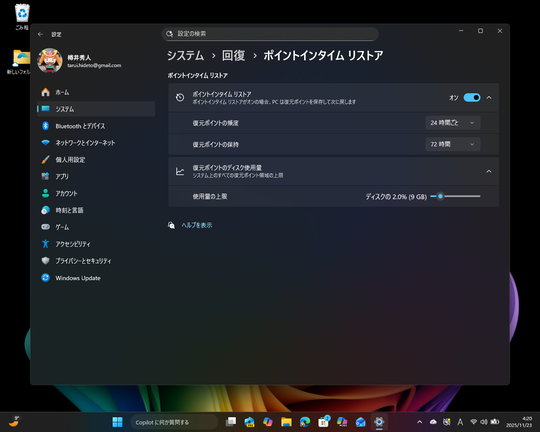
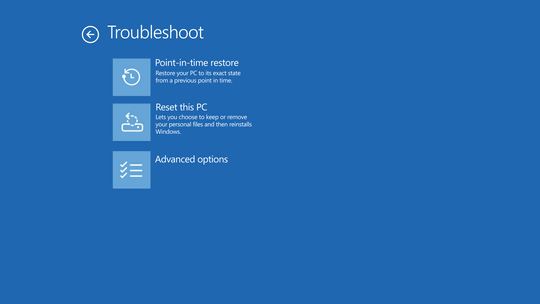

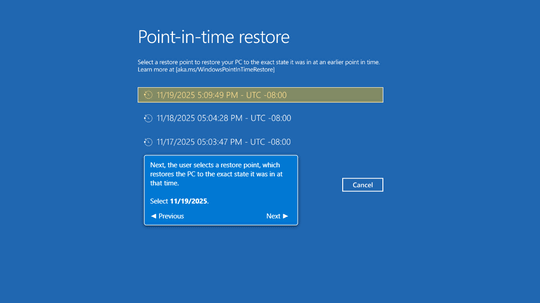
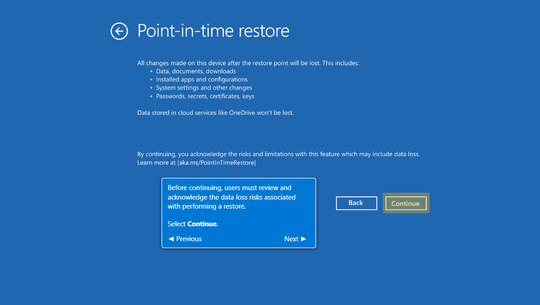
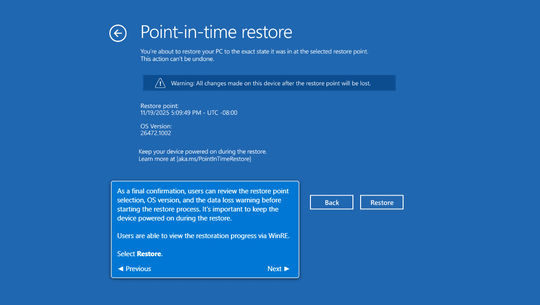
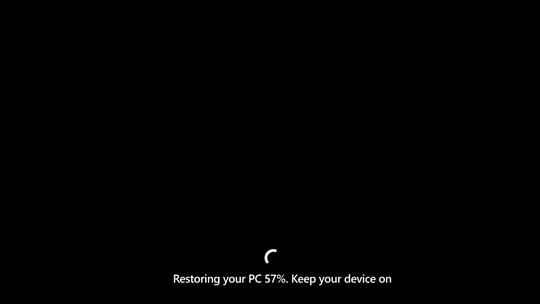












![【Amazon.co.jp限定】1冊ですべて身につくHTML & CSSとWebデザイン入門講座[第2版] (特典:「Webデザイナーのポートフォリオの作り方入門講座」データ配信) 製品画像:2位](https://m.media-amazon.com/images/I/51skMJ-OVcL._SL160_.jpg)







